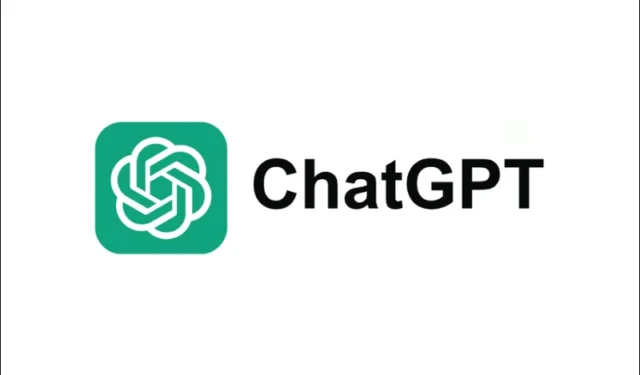
Apple が最近、ChatGPT と Apple Intelligence および Siri の統合を発表して以来、その機能についてかなりの話題になっています。同社は先月、iOS 18.1 アップデートの一環として Apple Intelligence の機能をいくつか発表しましたが、待望の ChatGPT 機能は、近日リリース予定の iOS 18.2、iPadOS 18.2、macOS 15.2 でデビューする予定です。これらのアップデートは 12 月にリリースされるという噂があります。
熱心なユーザー向けに、これらのソフトウェア アップデートのベータ版が現在提供されており、ChatGPT 統合を試すことができます。互換性のある Apple デバイスにベータ版をインストールすることで、ユーザーはデバイスのサポートに応じて、Siri とのやり取り、ライティング ツール、カメラ コントロールによるビジュアル インテリジェンスなどの ChatGPT の機能を使い始めることができます。
ChatGPT 統合によるプライバシーの理解
OpenAIとのデータ共有
ユーザーは、OpenAI アカウントにログインしているとき、またはゲストとして ChatGPT にアクセスできます。サインインせずに ChatGPT を利用する場合は、特定のリクエストと、添付ファイルや画像などの関連データのみが送信されます。特に、Apple アカウント情報と IP アドレスは共有されませんが、詐欺防止や法令遵守の目的で一般的な位置データが伝達される場合があります。
有効な OpenAI アカウントがないと、プラットフォームはリクエストを保存したり、収集したデータをモデルのトレーニングに使用したりすることができません。
ChatGPT アカウントにサインインしているユーザーは、サブスクリプション所有者が追加機能のロックを解除できるようになります。Apple は将来的に高度な音声モードなどの提供を拡大する予定ですが、現時点での唯一の重要な機能強化は、高度な GPT-4o モデルによるより高い制限へのアクセスの向上です。
アカウントにログインすると、ChatGPT プロファイルの設定が有効になります。したがって、ChatGPT 設定でモデル トレーニングからデータを除外しないことを選択した場合、お客様の情報はそのような目的で収集され、利用される可能性があります。
Appleとのデータ共有
Apple Intelligence 機能を介して ChatGPT を利用するには、一部のデータを Apple 自体と共有する必要があります。これには、リクエスト、ChatGPT からの応答、行われたリクエストの数、リクエストと応答のおおよそのサイズが含まれます。
ChatGPT統合を有効にする手順
Apple では、ユーザーが ChatGPT 統合を手動で有効にすることを要求しています。デバイス上で自動的に有効になるわけではありません。以前の iOS、iPadOS、または macOS バージョンで Apple Intelligence を有効にしていた場合でも、最新のソフトウェアにアップグレードする際にはこの手順を実行する必要があります。まだ Apple Intelligence を有効にしていない場合は、次の初期手順に従ってください。
- デバイスで設定アプリを開きます。
- 「Apple Intelligence & Siri」に移動します。下にスクロールして「ChatGPT」を選択します。
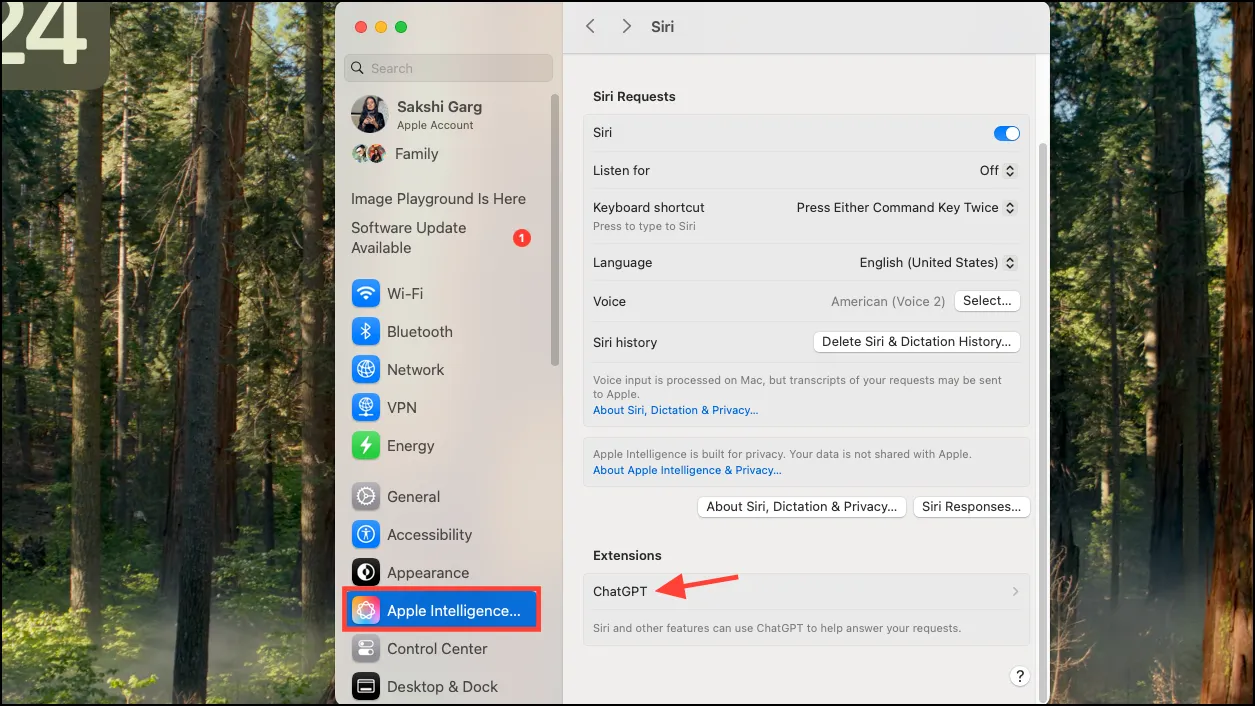
- 「設定」ボタンをクリックします。
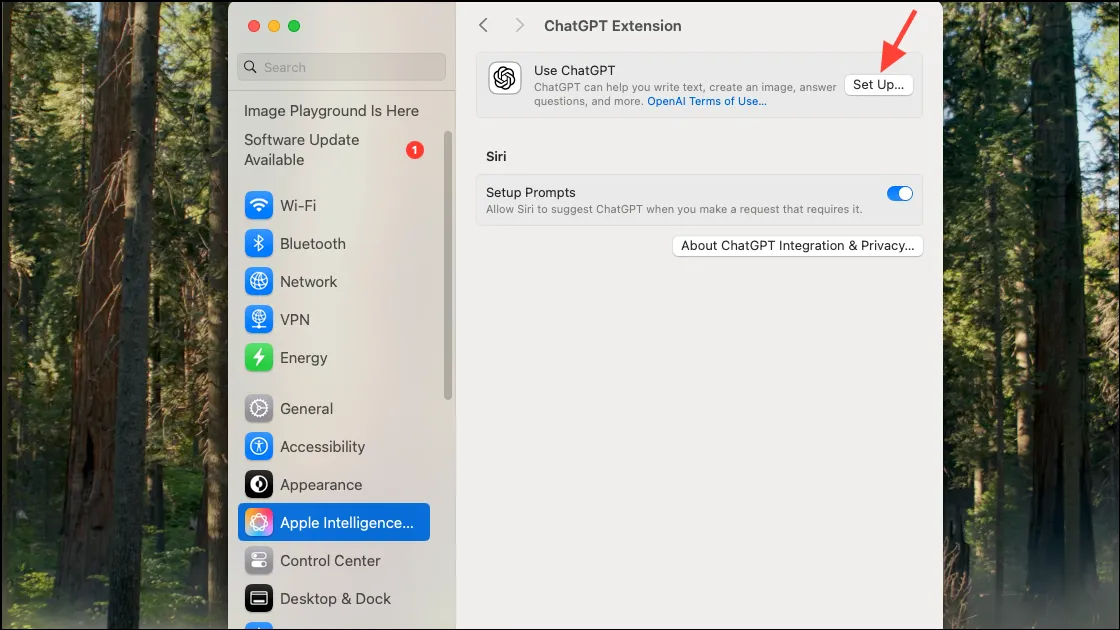
- オンボーディング画面で「次へ」をタップします。
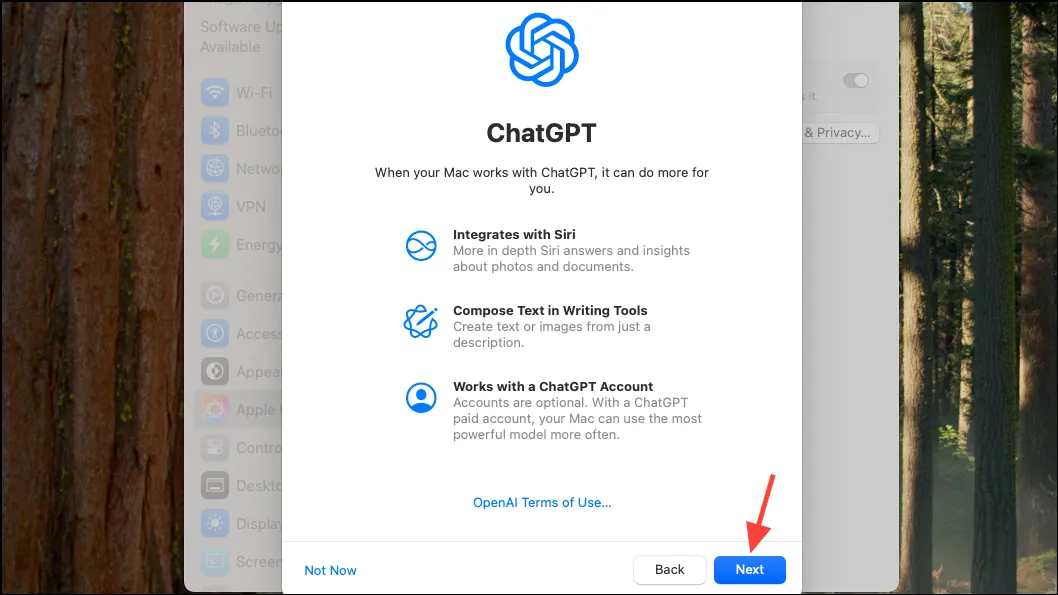
- 最後に、「ChatGPT を有効にする」を選択します。
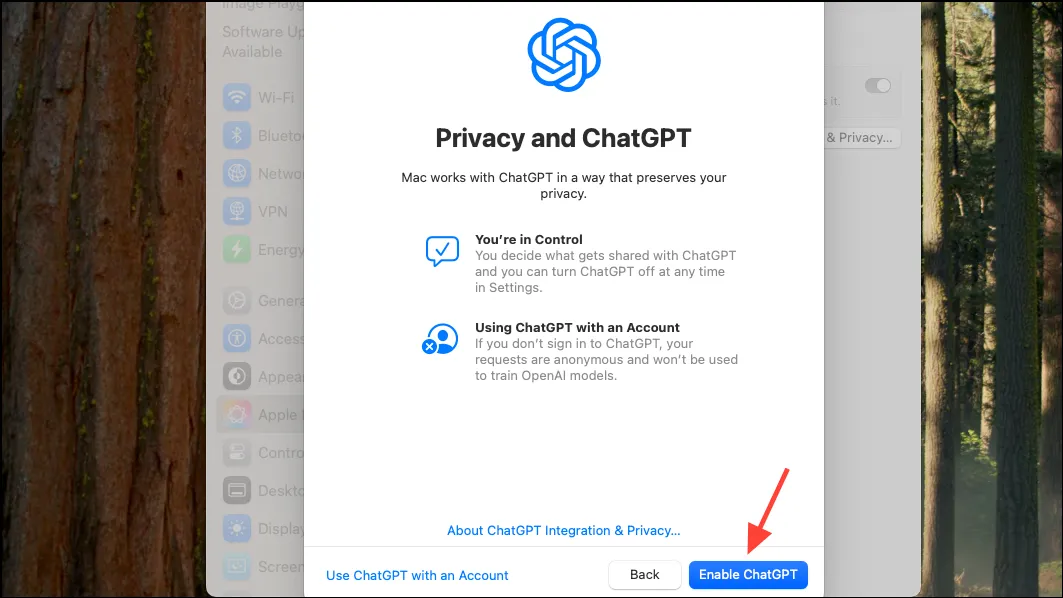
- ChatGPT はアカウントを必要とせずにデバイス上で有効になります。
アカウントにサインインする
アカウントなしで ChatGPT を使用する場合、リクエストは GPT-4o モデルによって処理されますが、許容量は制限されており、多くの場合、1 つのリクエストに制限されます。対照的に、ChatGPT サブスクリプション アカウントにサインインすると、制限が少なくなります。ログインするには、次の手順に従ってください。
- 「設定」アプリを開き、
Apple Intelligence & Siri>に進みますChatGPT。 - 「サインイン」ボタンをクリックし、指示に従ってプロセスを完了してください。
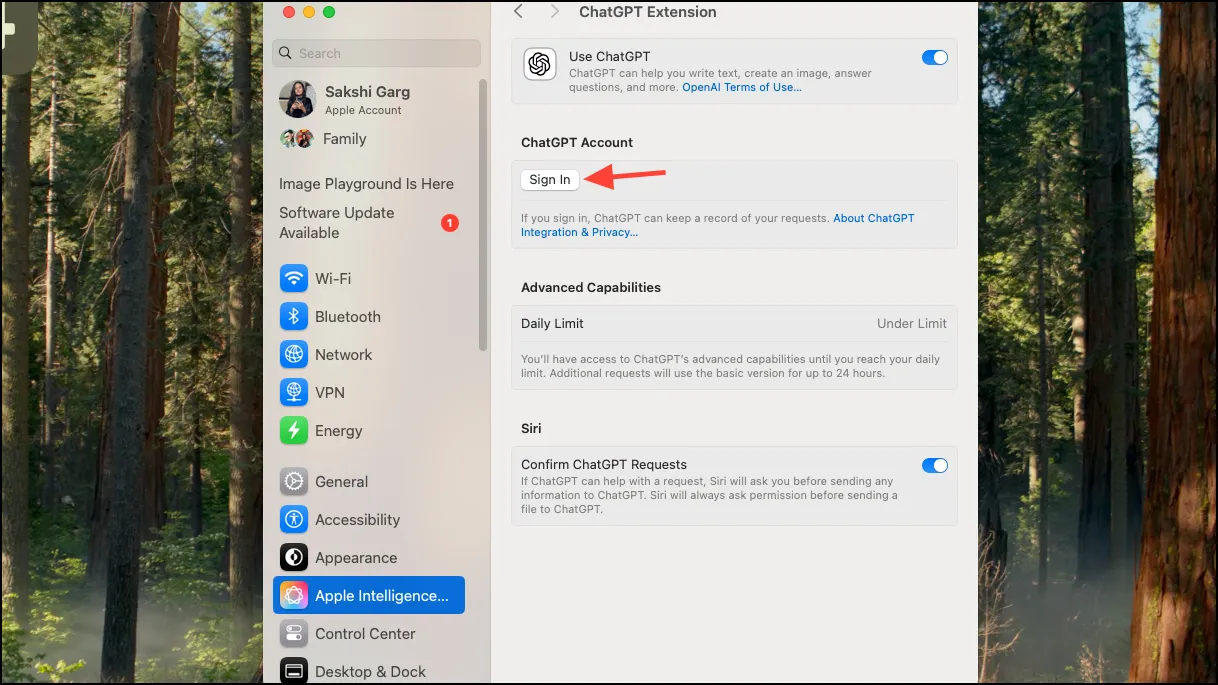
ChatGPT Plus アカウントにログインした後、たった 1 回のリクエストの後も使用制限の警告が続くことに気付きました。最初は、これはベータ版に関連する不具合だと考え、システムがまだ制限された GPT-4o モデルで動作していることを確認しました。
リクエスト履歴が明確に表示されないため、Siri リクエストは、関連するセクションに明示的に移動したときにのみ ChatGPT に表示されることがわかりました。ただし、その後すぐに、私のやり取りが ChatGPT のログに表示され、ベータ版が実際に GPT-4o モデルを使用していることが確認されました。
Apple Intelligence で ChatGPT を活用する
ChatGPT と Apple Intelligence の統合は、Siri を通じて 2 つの主要なモードで動作します。
- お問い合わせに「Ask ChatGPT」というフレーズを添えて、直接リクエストを送信できます。
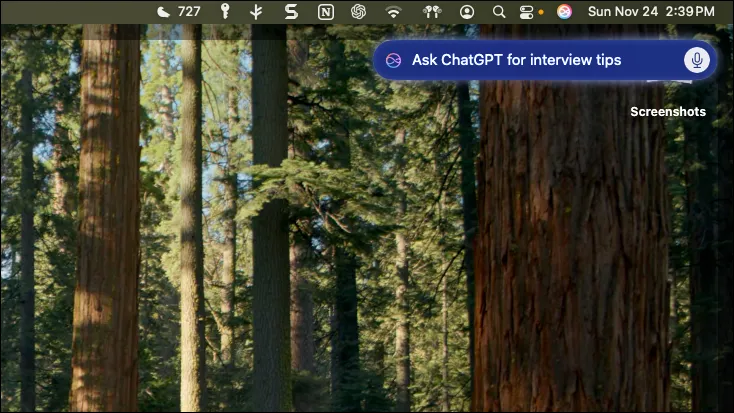
- 場合によっては、Siri がリクエストを分析し、より包括的な応答を得るために ChatGPT に送信することを提案することがあります。ボットへのクエリを続行するか、代わりに Web 検索を使用するかを選択できます。
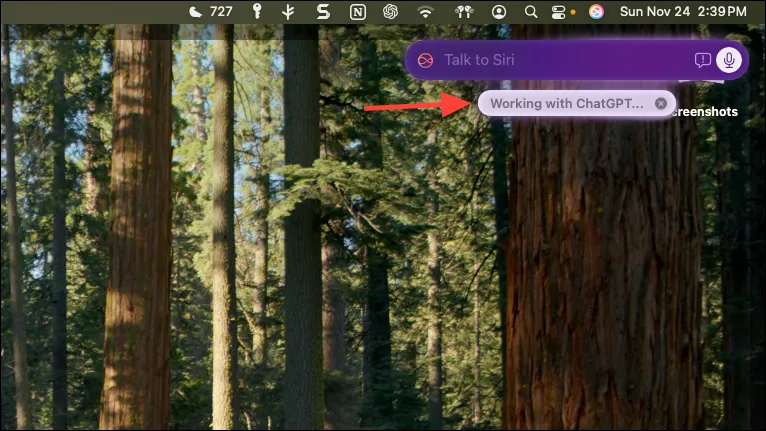
- 設定メニュー内で ChatGPT リクエストの確認をオンまたはオフに切り替えることができます。
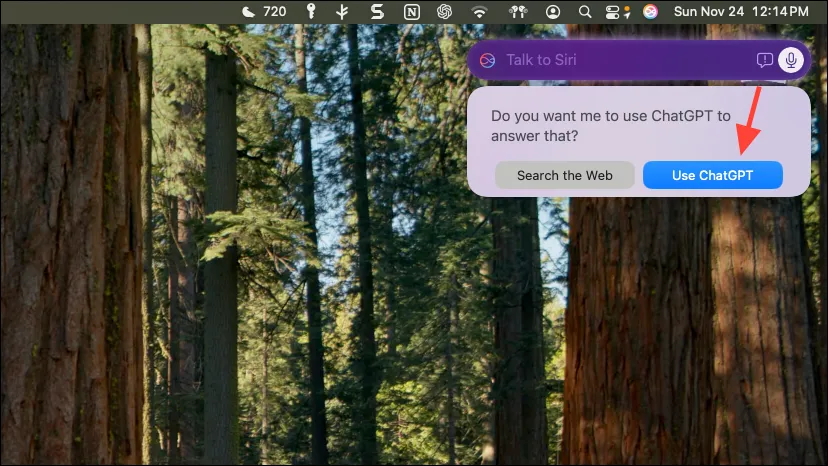
- さらに、ChatGPT は Writing Tools で使用できます。任意のテキスト フィールドで右クリックすると、「作成」という新しいオプションが表示されます。
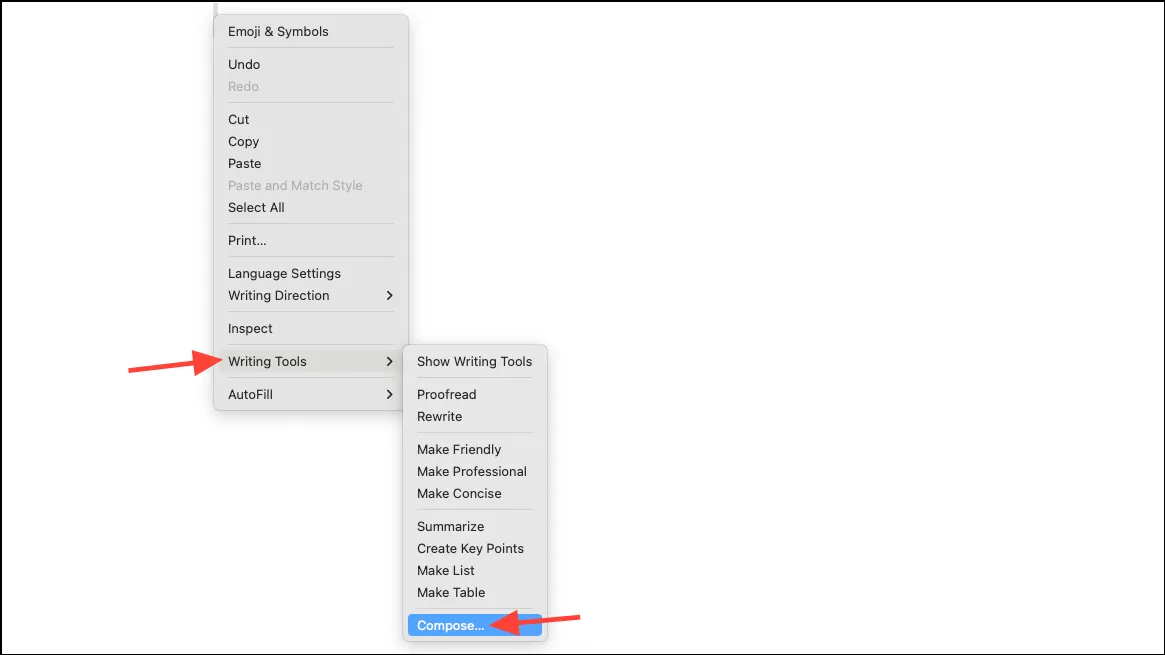
- ChatGPT へのリクエストを入力できるプロンプト ボックスが表示されます。プロンプトを送信すると、ChatGPT が適切な応答を生成します。
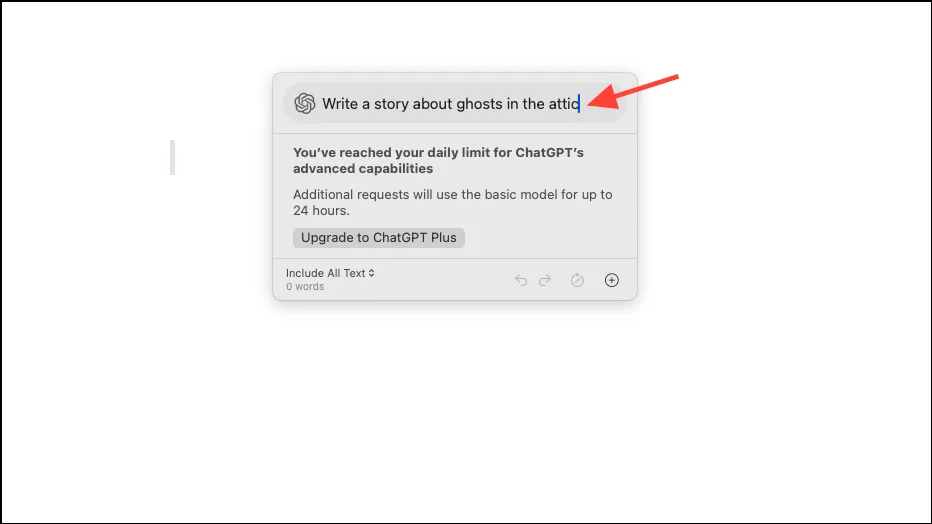
- 生成された出力を使用するには、「挿入」または「コピー」を選択します。テスト中、「挿入」機能に不具合があり、テキストを手動でコピーして貼り付ける必要があることに注意してください。
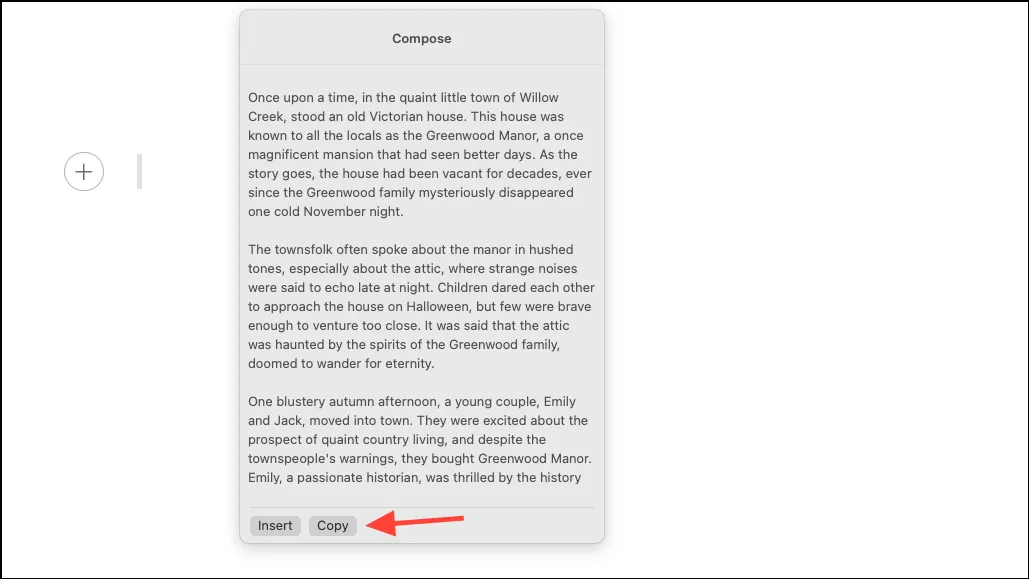
- また、Compose プロンプトにリクエストを入力して、ChatGPT の画像生成を利用することもできます。
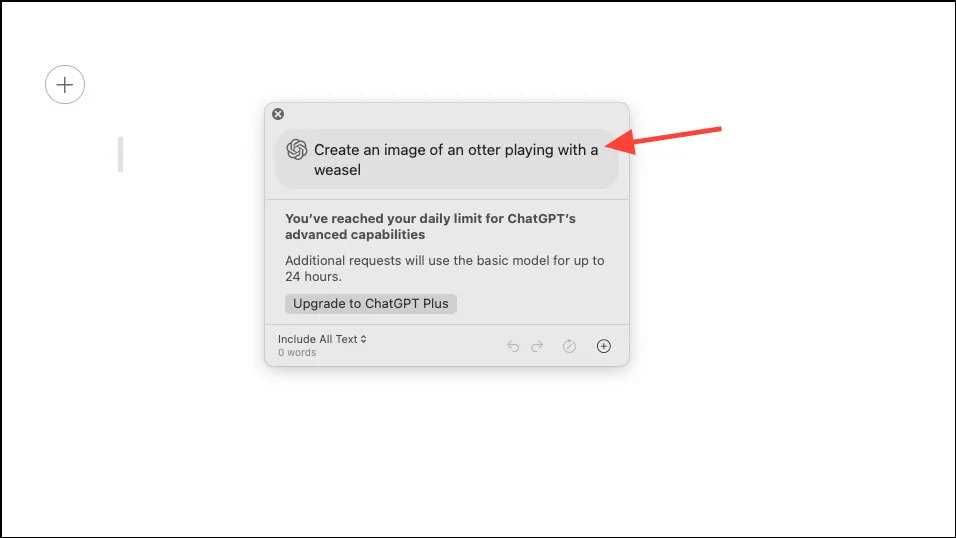
- ChatGPT はプロンプトに基づいて画像を作成できます。ただし、テキスト機能と同様に、生成された画像の挿入オプションは機能せず、直接使用することが困難でした。
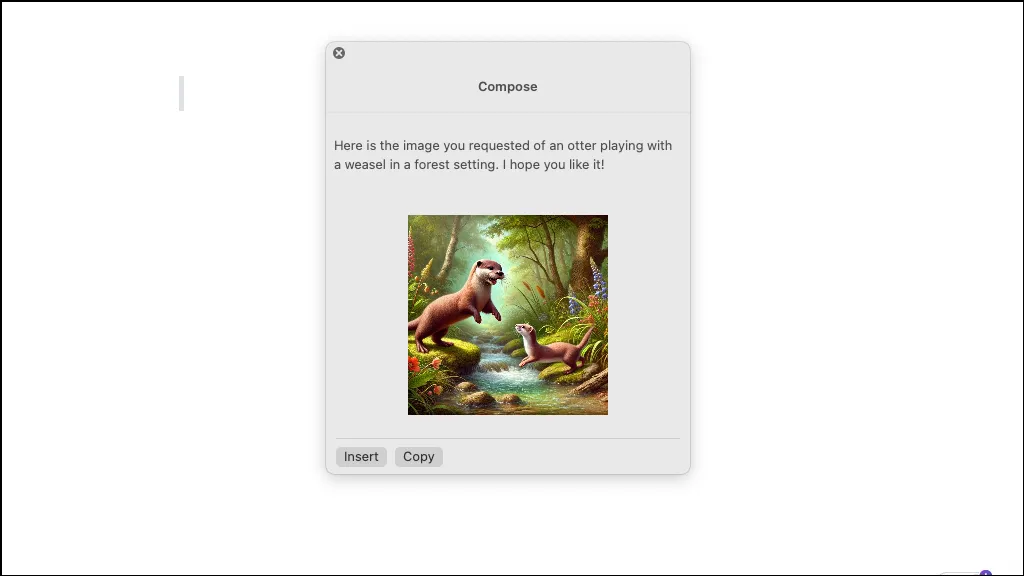
さらに、iPhone 16シリーズのユーザーは、カメラ制御用のVisual Intelligenceなどの拡張機能にアクセスできます。ChatGPTの統合により、Siriやその他のApple Intelligenceツールの機能が大幅に拡張され、画像生成や、iOS 18.2、iPadOS 18.2、macOS 15.2で新しく導入されたImage PlaygroundやGenmoji機能などの機能も拡張されます。





コメントを残す